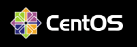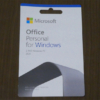ESXi7.0にCentOS 7のサーバを作成する (2)
ESXi7.0にCentOS 7の仮想マシンを作成し、インストールを実施します。
リモートコンソールでインストール
リモートコンソールが開くと、
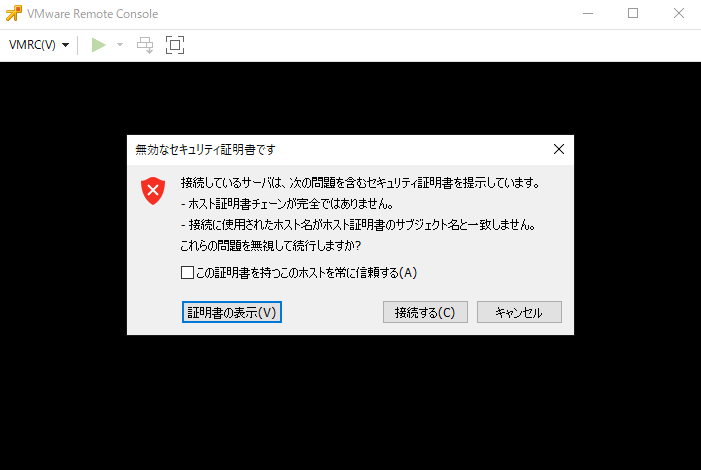
この問題、いずれ解消したいと思っているのですが、まだ解決できていません。問題ありませんので「接続する」をクリックします。
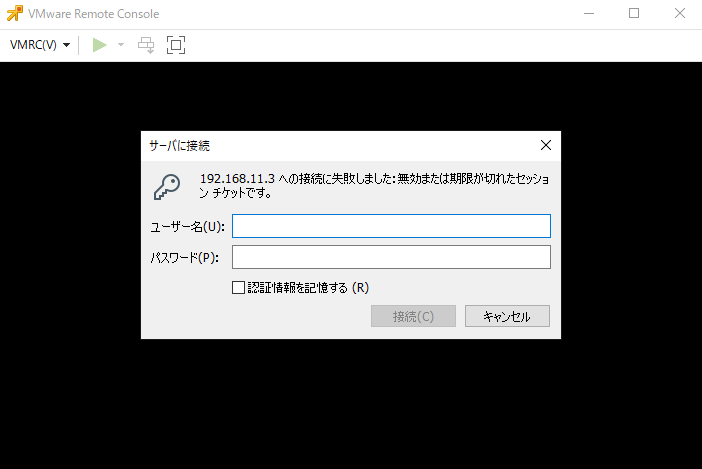
ESXi7.0の root でサーバに接続します。
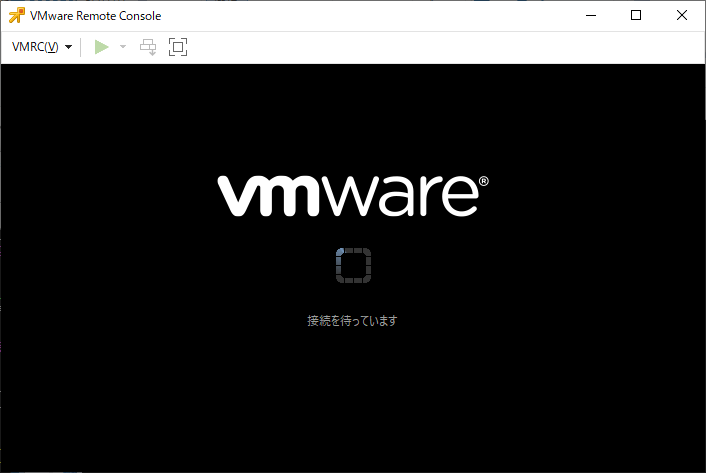
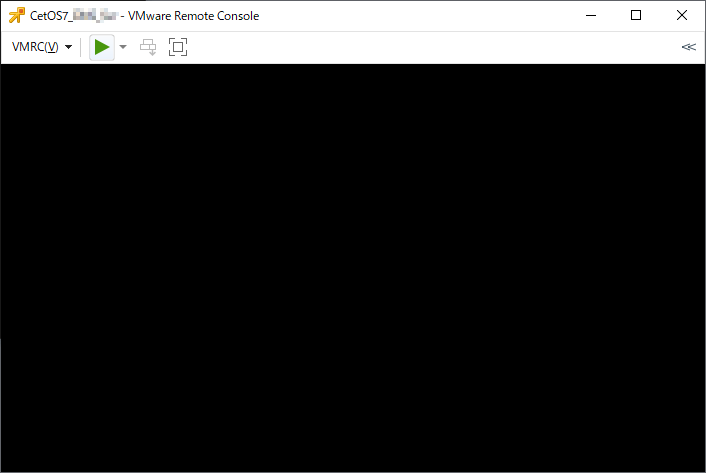
画面上部の[▶]をクリックすると、ISOファイルが読み込まれた状態で、仮想マシンが動き出します。
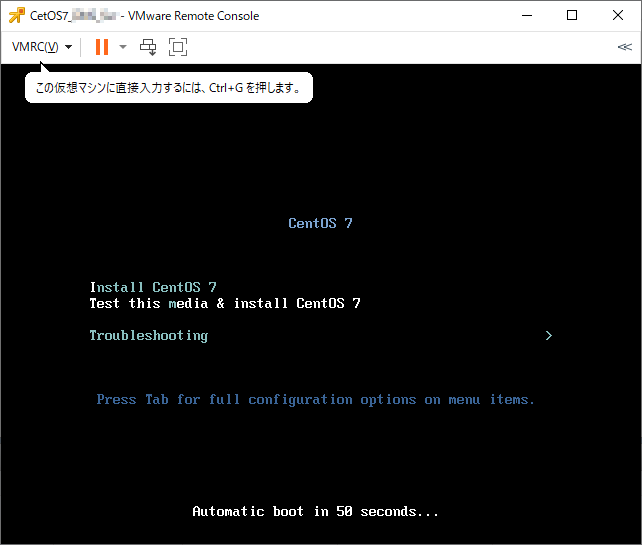
あとは、PCへのCentOS 7のインストールと同じですね。
「Install CentOS 7」をクリックします。
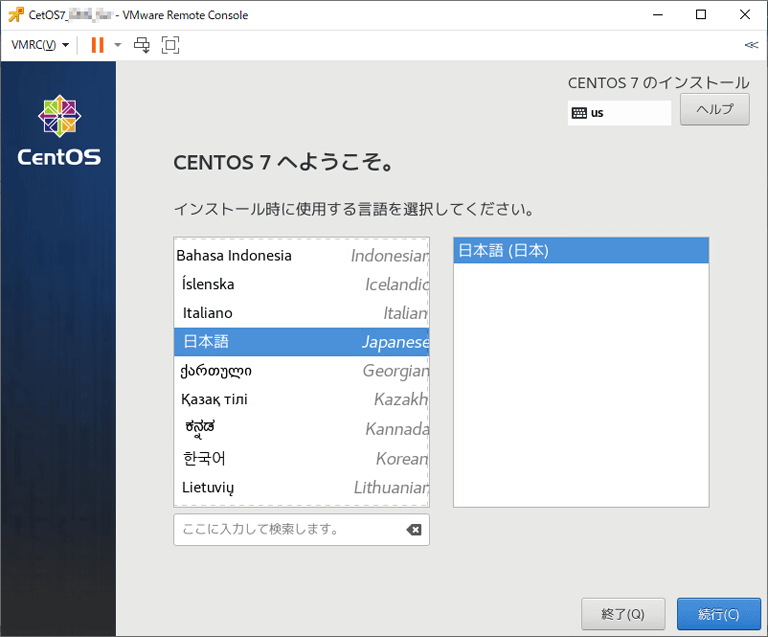
「日本語」を選択し、「続行」。
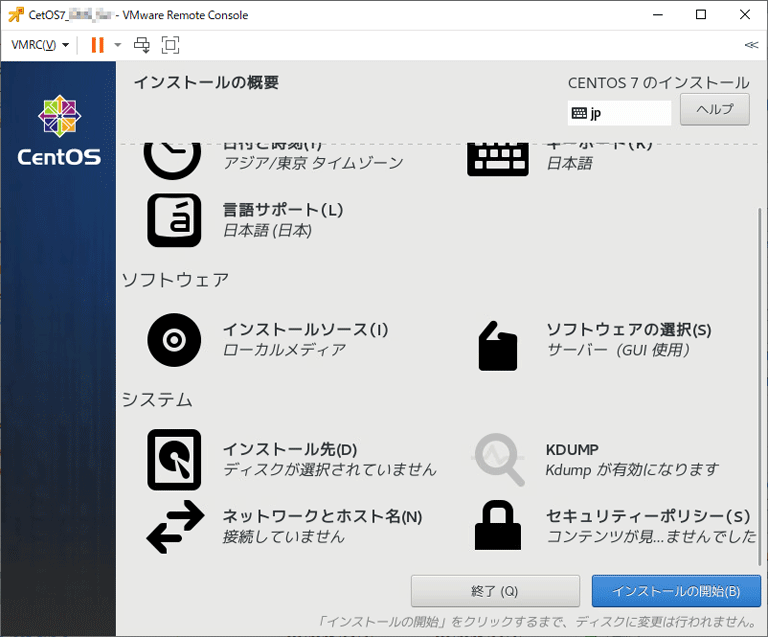
「インストール先」は、
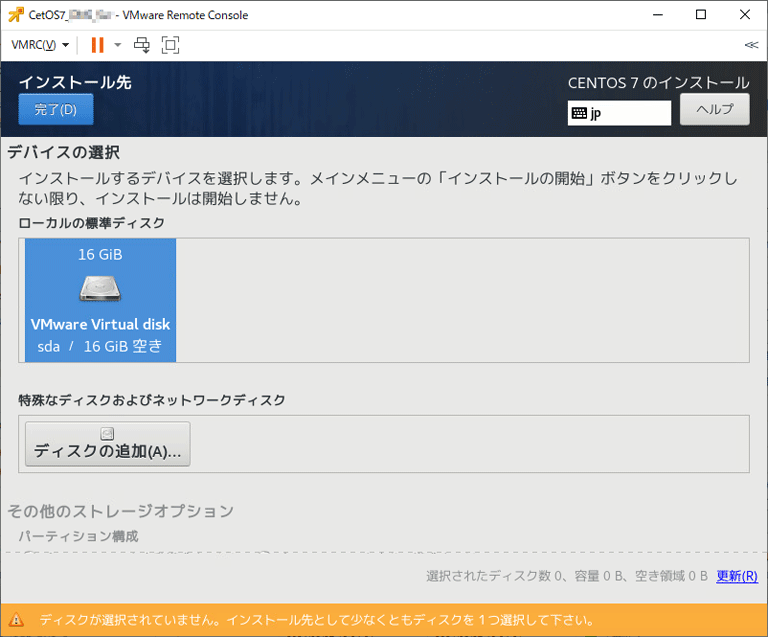
「VMware Virtual disk」を選べばOKです。
「ネットワークとホスト名」の設定も、忘れずにやっておきましょう。
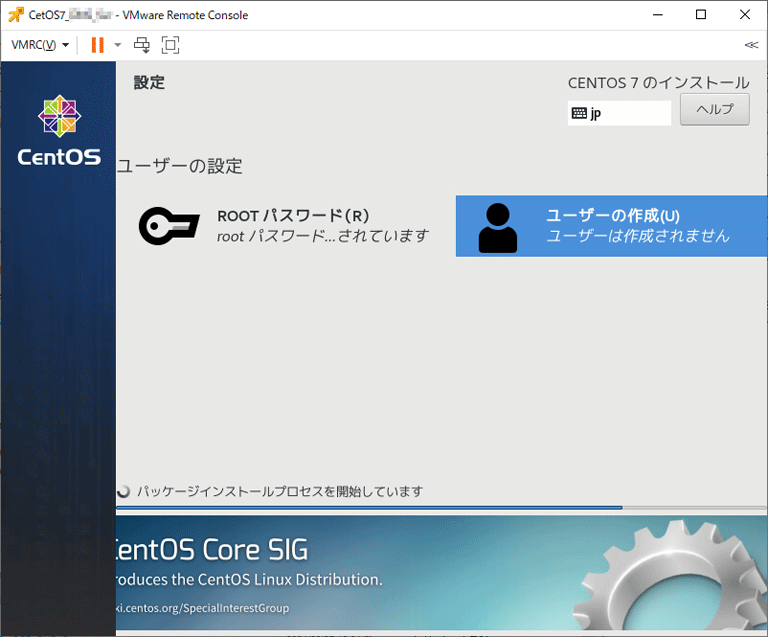
インストールを開始すると、rootパスワードの設定と、ユーザーの作成画面になりますので、それぞれ、設定と作成を行います。
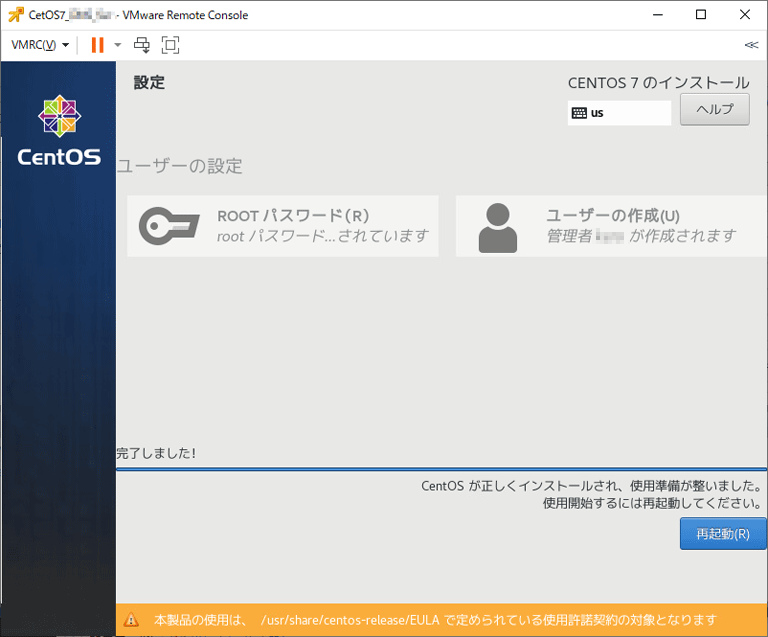
インストールの完了です。
「ネットワークとホスト名」で設定したIPアドレスで、SSH接続が出来ますので、この先は、ESXi7.0を意識することなく使用できるかと思います。
自動起動の設定
あと、ESXi7.0として、やっておくべきことと言えば、作成した仮想マシンの役割に応じて、自動起動を設定しておくことくらいでしょうか。
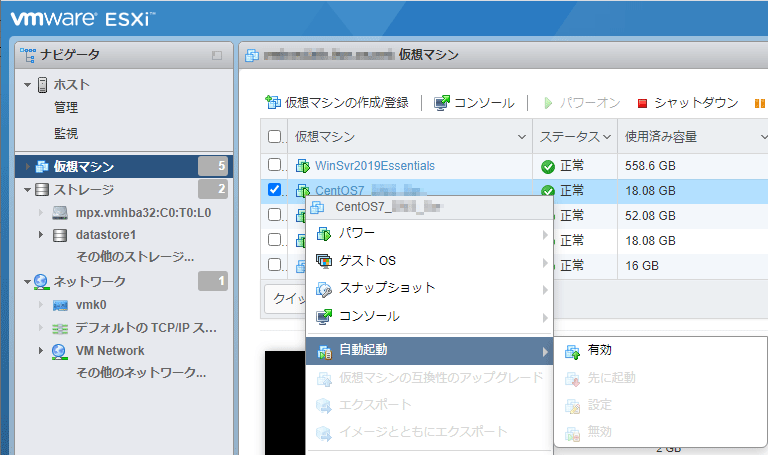
対象となる仮想マシンの上で右クリック。「自動起動」を「有効」にすると、ESXiが起動すると、仮想マシンが自動で起動するようになります。複数の仮想マシンを自動起動にすると、上の画ではグレーアウトしていますが、「先に起動」「後で起動」などが選べるようになりますので、起動順序を設定することが出来ます。
マシンごとの起動のインターバルは、「設定」で変更が出来ます。標準では「起動遅延時間」は「120秒」となっていますので、特定のマシンの「起動完了後」に別のマシンを起動させたい場合は、この「起動遅延時間」を調整することになります。
もちろん、ESXiを起動した後、自動起動を使わずに、手動で起動することも出来ますので、時間が読めない場合は、手動での起動でも良いかもしれません。